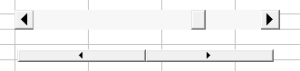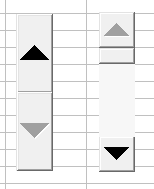OpenOfficeではセルの値をスクロールバーやスピンボタンで変更させる事が出来ます。
この縦横は設置した時の面積によって自動的に設定されます。
これもサイズ同様、設置後でも変更は可能です。
スクロールバーを作成する方法
まず、作成方法は「デザインモード」をONにします。
![]()
![]()
そして、この「スクロールバー」か「スピンボタン」を選択します。
ドラック&ドラックし位置とサイズを指定します。
この時、縦に長く指定すると縦タイプに、横に長く指定すると横タイプになります。
次は接続セルや範囲を指定します。
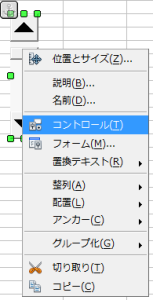 作成した「スクロールバー」や「スピンボタン」の上にマウスカーソルを
作成した「スクロールバー」や「スピンボタン」の上にマウスカーソルを
移動し右クリックでメニューを出させます。
これの「コントロール(T)」を選択します。
すると、それぞれ「属性 スクロールバー」「属性 スピンボタン」のダイアログが出現します。
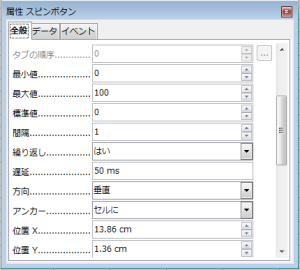
このダイアログの「全般」タブでは最小値と最大値が設定できます。
■最小値
ここで横型であれば最も左側、縦型であれば最も上側の値を整数で設定できます。
マイナス値も可能です。
ここの値は最大値より上の値でも可能です。
その場合は最大値にスクロールするほど値が減るようになります。
■最大値
ここで横型であれば最も右側、縦型であれば最も下側の値を整数で設定できます。
最小値と同様にマイナス値も可能です。
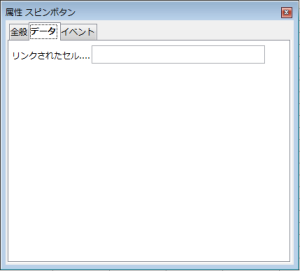
「データ」のタブに出力先のセルを指定するパラメータがあります。
■リンクされたセル
ここに操作結果が入力されるセルを指定します。
これ等を設定したら、このダイアログの右上の×ボタンを押し
デザインモードをOFFにすれば完成です。
これで「スクロールバー」や「スピンボタン」を操作すると
設定したセルの値が変化します。
また、セルの方の値を変化させても「スクロールバー」や
「スピンボタン」の状態が操作されます。